SELECTTYPEの予約システムでは、ご予約のお客様が連絡先を入力する「予約者情報入力画面」をカスタマイズすることが可能です。
こちらの「予約者情報入力画面」に「Gmailの登録情報で簡単に予約するためのボタン」を設置することが可能です。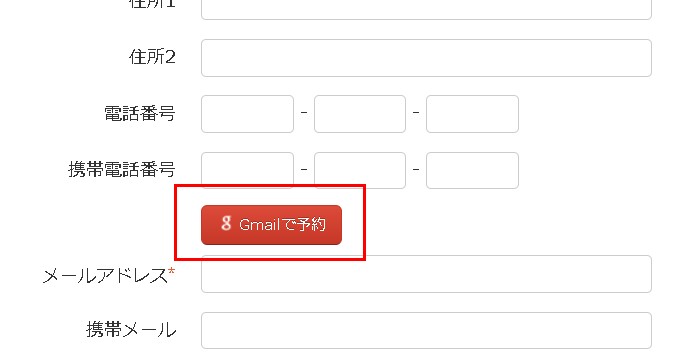
この「Gmailで予約」ボタンをクリックすると、Gmail認証画面に遷移します。
Gmailにログインすると、Gmailの登録情報がそのまま予約者情報入力画面にロード(読込み)されます。
本ブログエントリーではこの「Gmail認証による予約ボタンの設置方法」をご紹介いたします。
ログイン後にページ上部ヘッダーより「予約フォーム」→「予約者情報入力欄設定」をクリックします。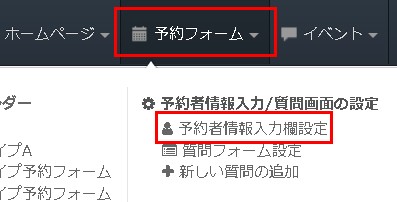
すると「予約システム共通設定画面」へ遷移します。
ページ内の「予約者情報入力欄設定エリア」まで自動遷移しますので
右上サイドの「編集」ボタンをクリックしましょう。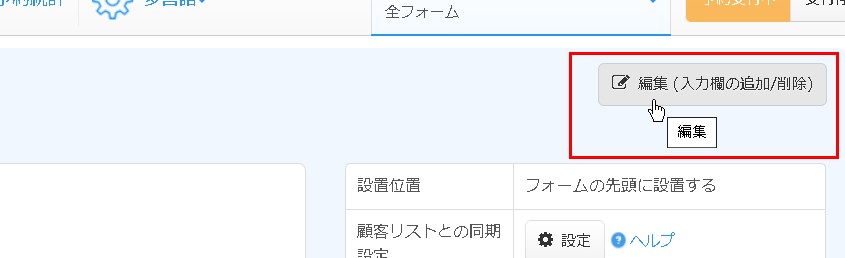
「予約者情報入力欄設定フォーム」が表示されました。
「Gmail認証による予約者情報読込ボタンを設置する」を指定します。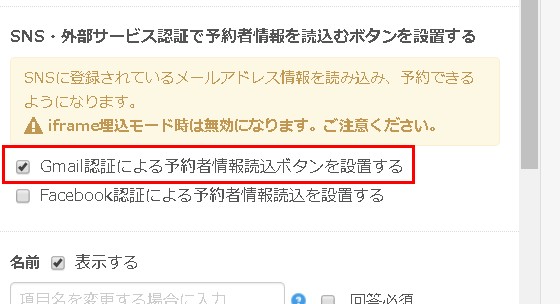
指定が出来たら、ページ 左下部の「保存する」ボタンをクリックしましょう。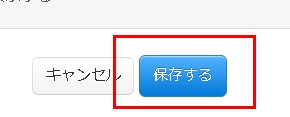
これで「Gmailで予約」ボタンを予約フォームの予約者情報入力欄に設置することが出来ました。
お客様がご予約の都度、メールアドレス情報を入力するのはお手間です。
かといってメンバー登録をいただくまでのお手間もかけたくない、という場合にはこのGmail登録情報の読込ボタンを設置する機能がお薦めです。
少しでもお客様の情報入力のご負担を軽減し、お客様に積極的にネットからのご予約を促しましょう!
なおiframe埋込モード時は、本機能はご指定されていても無効となります。
(予約フォーム側にはボタンが非表示となります。)
この点、ご注意くださいませ。
SELECTTYPE: 無料でWEBサイト/予約フォーム付き予約システム/イベント管理・セミナー管理システム/メールフォーム付きサポートシステム/各種フォーム作成(アンケート,診断テスト)